Cara Membuat Scatter Plot di Google Sheets
Diterbitkan: 2020-12-09Plot sebar (juga dikenal sebagai grafik plot sebar) adalah alat yang berguna untuk analis data, membantu mengeksplorasi dan menganalisis dua kumpulan data yang berbeda secara visual. Misalnya, jika Anda membandingkan hasil penjualan di berbagai tim penjualan, plot sebar akan memungkinkan Anda melihat siapa yang berkinerja terbaik (atau terburuk), seperti bagan garis.
Meskipun Anda dapat menggunakan Excel untuk membuat plot pencar, cara lain yang dapat Anda lakukan adalah dengan menggunakan Google Spreadsheet yang tersedia secara bebas untuk membuat plot pencar. Pada artikel ini, kami akan menjelaskan cara membuat scatter plot di Google Spreadsheet, termasuk cara menyesuaikannya setelah dibuat.
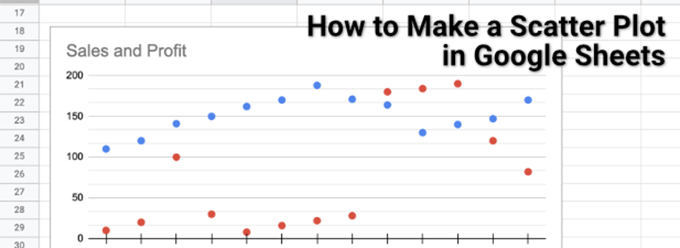
Cara Membuat Scatter Plot di Google Sheets
Plot sebar, seperti namanya, menggunakan titik-titik tersebar di seluruh bagan untuk memvisualisasikan dua atau lebih jenis data yang ditautkan. Misalnya, jika Anda ingin membandingkan penjualan dan laba tim penjualan, grafik sebar (menunjukkan laba vs pendapatan penjualan) akan sempurna, menunjukkan laba dan pendapatan untuk setiap tenaga penjualan.
Selama Anda memiliki dua set data yang sebanding, Anda dapat membuat plot sebar, dan Google Spreadsheet membuatnya mudah dengan alat pembuatan bagannya.
- Untuk membuat plot sebar di Google Spreadsheet, buka spreadsheet dan pilih sel yang berisi data Anda. Dengan data yang dipilih, pilih Sisipkan > Bagan dari menu.
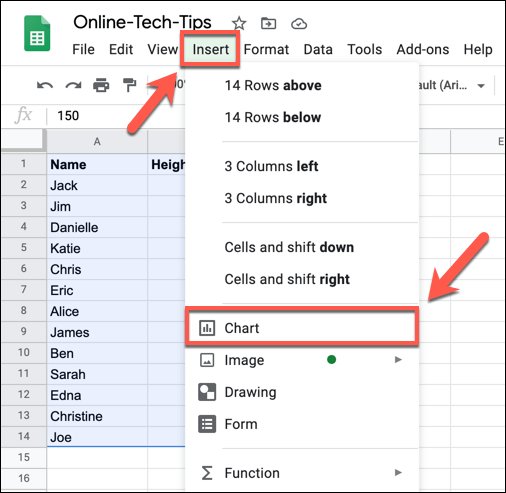
- Ini akan membuka alat editor Bagan di panel sebelah kanan. Google Spreadsheet akan secara otomatis mencoba menentukan jenis bagan atau grafik apa yang harus digunakan dengan data yang dipilih. Jika Google Spreadsheet belum memilih plot sebar secara otomatis, pilih dari menu tarik-turun Jenis bagan , yang tercantum di bawah tab Penyiapan . Jika Anda tidak yakin apa itu setiap bagan, arahkan kursor ke atasnya untuk mencantumkan namanya.
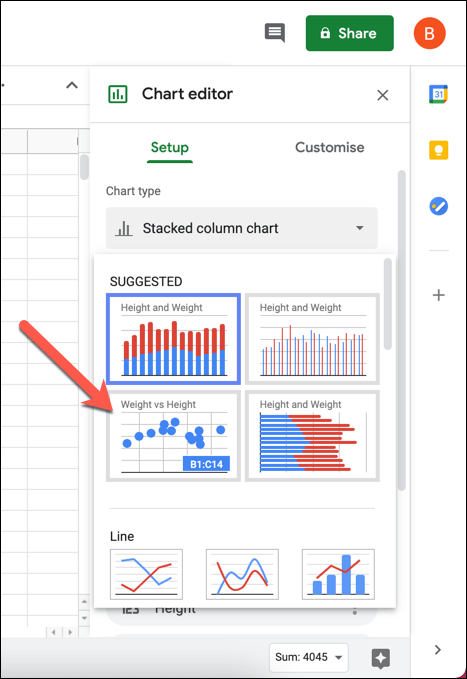
- Editor bagan akan menggunakan sel yang dipilih untuk membentuk rentang data untuk bagan plot. Jika Anda ingin mengubahnya, tekan tombol Pilih rentang data (di sebelah kotak Rentang data ). Atau, ketik rentang sel ke dalam kotak Rentang data secara manual.
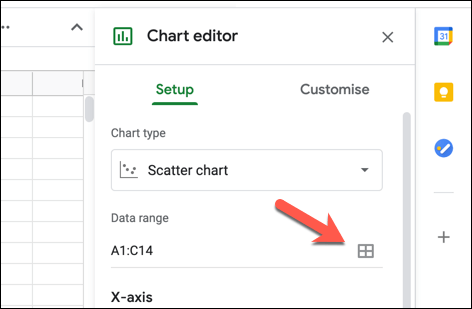
- Bagan yang dimasukkan akan segera diperbarui ke jenis bagan baru. Secara default, sebar plot akan memiliki data sumbu X yang mengikat dua bentuk data bersama-sama (mis. nama tim penjualan). Rangkaian tersebut akan menunjukkan dua (atau lebih) bentuk data yang ingin Anda bandingkan (mis. laba dan pendapatan). Untuk menambahkan seri tambahan, pilih kotak Tambahkan Seri dan pilih salah satu kumpulan data tambahan.
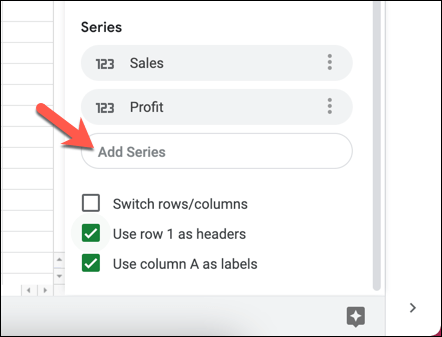
- Jika Anda perlu menghapus salah satu rangkaian, pilih ikon menu hamburger , lalu pilih opsi Hapus .
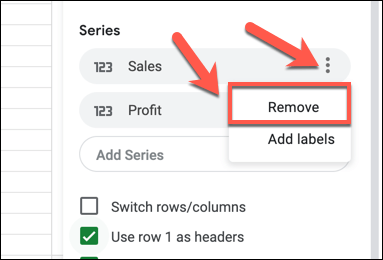
- Jika Anda ingin Google Spreadsheet menggunakan baris atas untuk membuat judul header, pilih kotak centang Gunakan baris 1 sebagai header . Untuk menggunakan kolom pertama sebagai label (ditampilkan di samping sumbu X ), pilih kotak centang Gunakan kolom A sebagai label . Anda juga dapat mengganti baris dan kolom dengan memilih kotak centang Ganti baris/kolom .
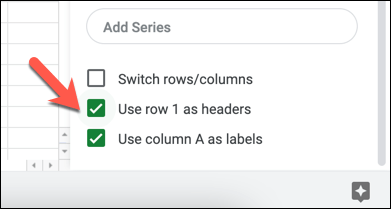
Menyesuaikan Plot Pencar
Seperti semua bagan dan grafik di Google Spreadsheet, editor bagan menawarkan sejumlah opsi penyesuaian tambahan. Ini memungkinkan Anda untuk mengubah label, judul sumbu, warna, font, dan lainnya.
- Untuk menyesuaikan plot sebar, pastikan panel editor bagan di sisi kanan terlihat. Jika tidak, pilih bagan, lalu pilih ikon menu hamburger di kanan atas. Dari menu, pilih opsi Edit bagan .
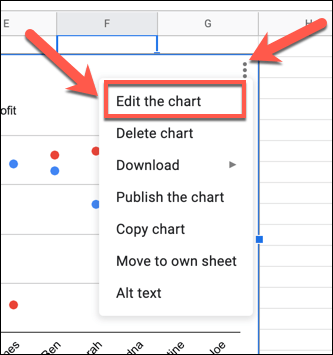
- Di tab Kustomisasi dari menu Editor bagan , Anda dapat mulai membuat perubahan pada bagan Anda. Untuk mengubah warna dan font bagan, pilih kategori Gaya bagan dan pilih salah satu opsi (mis. warna latar belakang ) untuk membuat perubahan. Setiap perubahan yang Anda buat akan muncul secara otomatis.
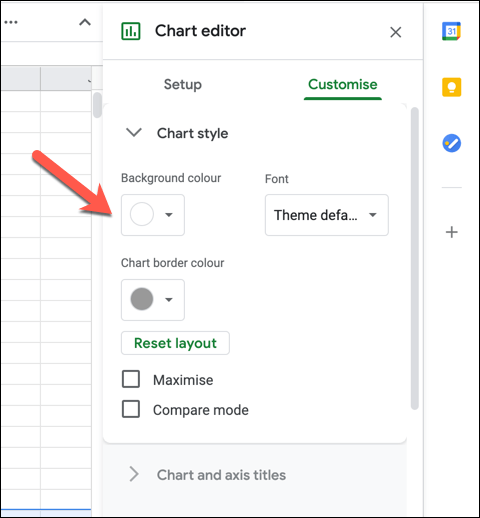
- Di bawah Judul bagan dan sumbu , Anda dapat mengubah judul yang ditampilkan untuk bagan dan sumbu bagan. Pilih opsi judul dari menu tarik-turun Judul bagan , lalu masukkan teks yang ingin Anda gunakan dalam kotak teks Judul . Anda kemudian dapat memformat teks (termasuk font, pemformatan, dan warna) dalam opsi di bawah kotak.
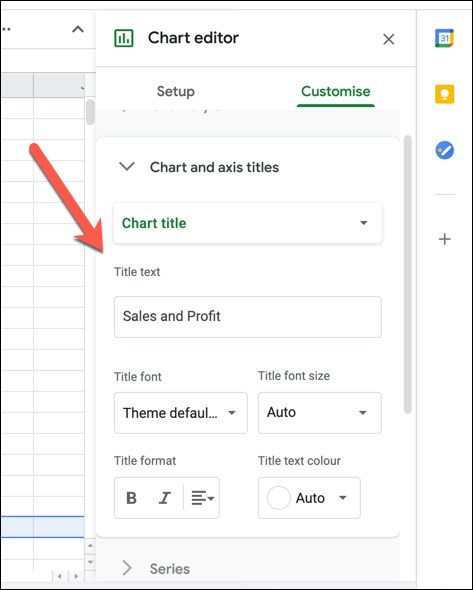
- Secara default, titik data pada plot sebar Google Spreadsheet ditampilkan sebagai lingkaran . Untuk menggunakan bentuk yang berbeda (misalnya, segitiga atau tanda X), pilih kategori Seri , lalu pilih bentuk baru dari menu tarik-turun Bentuk titik . Anda juga dapat memilih ukuran titik baru dari menu tarik-turun Ukuran titik .
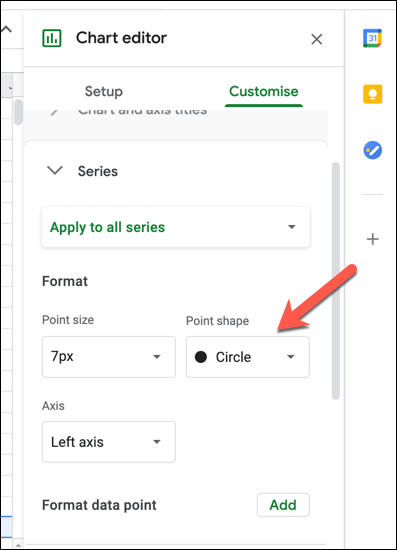
- Legenda memungkinkan Anda untuk mengidentifikasi data yang mengatur titik-titik pada plot pencar. Untuk mengubah font, format, warna, dan posisi legenda, pilih kategori Legenda dan buat perubahan menggunakan opsi yang tersedia.
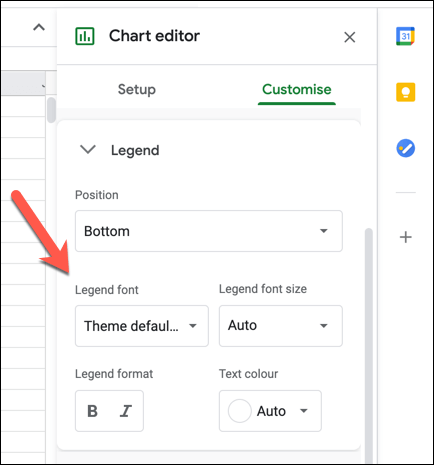
- Dalam kategori sumbu Horizontal dan sumbu Vertikal , Anda dapat mengubah cara label sumbu yang berbeda diformat. Pilih salah satu kategori, lalu buat perubahan pada font, ukuran font, pemformatan, dan warna dari opsi yang disediakan. Jika Anda ingin membalik urutan sumbu (dari kiri ke kanan atau kanan ke kiri), pilih kotak centang Urutan sumbu terbalik .
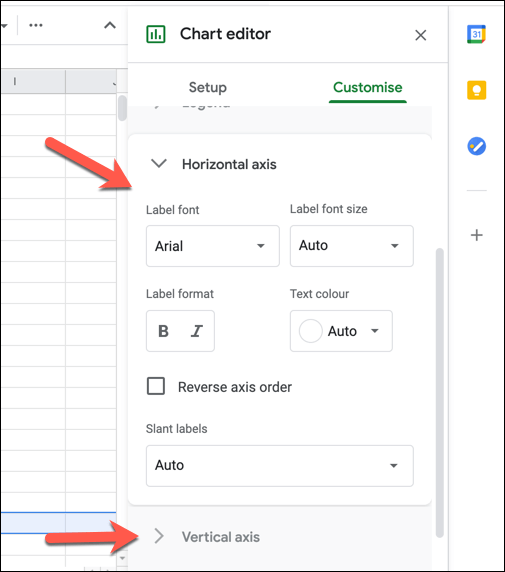
- Untuk membantu membuat plot sebar Anda lebih terlihat, Anda dapat menambahkan garis kisi dan tanda centang. Untuk melakukannya, pilih kategori Garis Kisi dan centang, lalu pilih Sumbu horizontal atau Sumbu vertikal dari menu tarik-turun. Dengan opsi Sumbu horizontal dipilih, pilih kotak centang Centang utama untuk mengaktifkan centang pada sumbu horizontal, lalu buat perubahan lebih lanjut pada pengaturan (termasuk posisi, panjang, warna, dan ketebalan) di bawahnya.
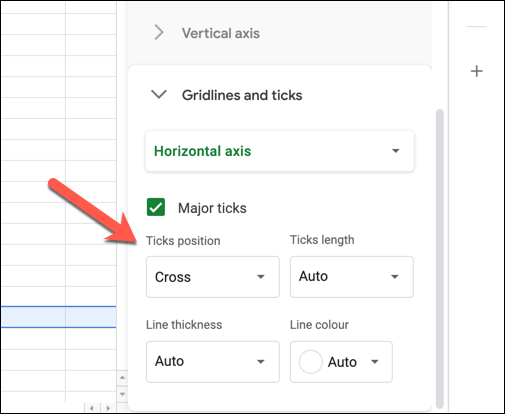
- Dengan opsi sumbu Vertikal yang dipilih di menu Garis Kisi dan centang , Anda dapat mengaktifkan garis kisi (baik mayor maupun minor) dan centang untuk sumbu vertikal. Pilih kotak centang Garis kisi utama, Garis kisi kecil, Centang utama , atau Centang kecil untuk mengaktifkan opsi ini, lalu buat perubahan pada pengaturan (termasuk warna, posisi, panjang, ketebalan, dan warna) di bawahnya.
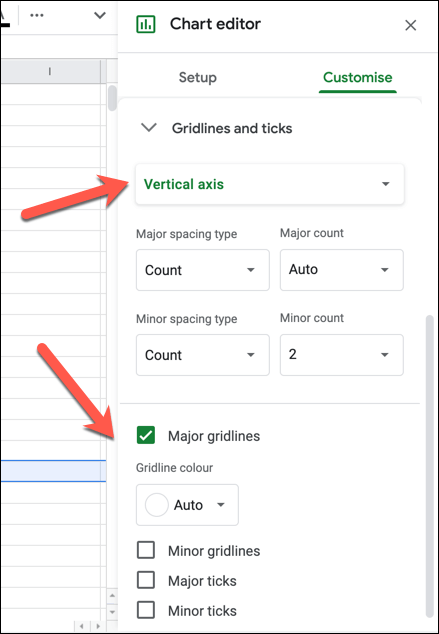
Buat Spreadsheet Visual
Sekarang Anda tahu cara membuat plot sebar di Google Sheets, Anda juga dapat bereksperimen dengan membuat grafik dan grafik Google Sheets lainnya untuk analisis data, dari grafik garis hingga grafik batang. Jika Anda kesulitan, ada templat Google Spreadsheet yang dapat Anda gunakan untuk memulai, siap untuk Anda isi dengan data dan buat bagan Anda sendiri di sekitarnya.

Pengguna Excel yang berpengalaman juga dapat mengonversi spreadsheet ke Google Spreadsheet dengan mudah, meskipun beberapa fitur (seperti makro Excel) tidak akan didukung. Anda dapat melangkah lebih jauh, menggunakan skrip Google Spreadsheet untuk memperluas fungsionalitas dan mengintegrasikan spreadsheet dengan layanan Google dan pihak ketiga lainnya.
